Cet article vise à corriger l'erreur Rundll32.exe du processus hôte Windows.
Comment réparer les erreurs du processus hôte Windows Rundll32.exe ?
Nous avons répertorié ici différentes méthodes que vous pouvez utiliser pour résoudre le problème indiqué :
- Exécutez la réparation de démarrage de Windows
- Activer le mode de démarrage en mode minimal
- Lancer l'analyse SFC
- Désactiver l'exécution des données
- Exécuter une analyse complète du système
Explorons chacune des méthodes une par une.
Correctif 1 : exécuter la réparation du démarrage de Windows
La réparation au démarrage de Windows est un utilitaire incontournable qui traite les erreurs système. Cela aide à résoudre les erreurs critiques de Windows. La réparation du démarrage de Windows peut aider à corriger l'erreur indiquée. Pour cette raison, nous devons exécuter la réparation de démarrage de Windows.
Étape 1 : Ouvrir les paramètres
Lancement ' Réglages ” via le menu Démarrer de Windows :
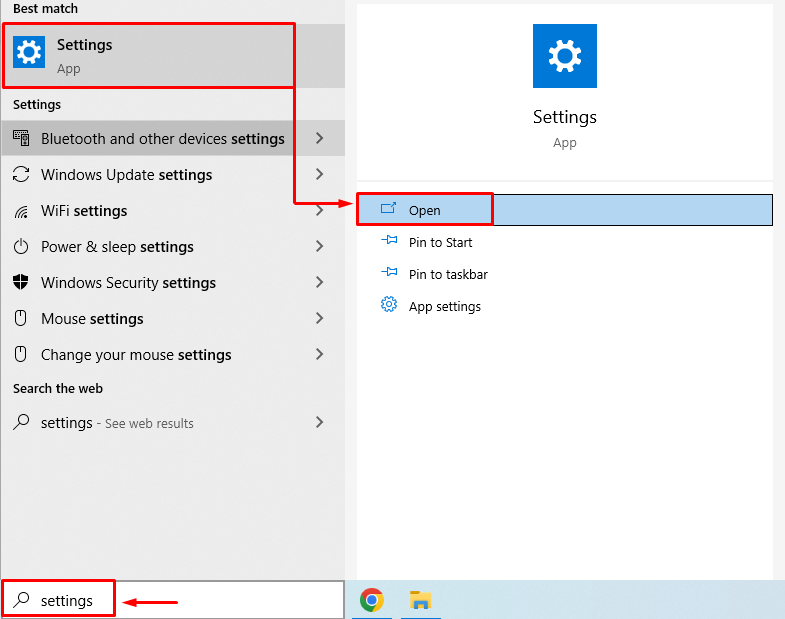
Étape 2 : Accédez à Mise à jour et sécurité
Cliquer sur ' Mise à jour et sécurité ” pour le lancer :
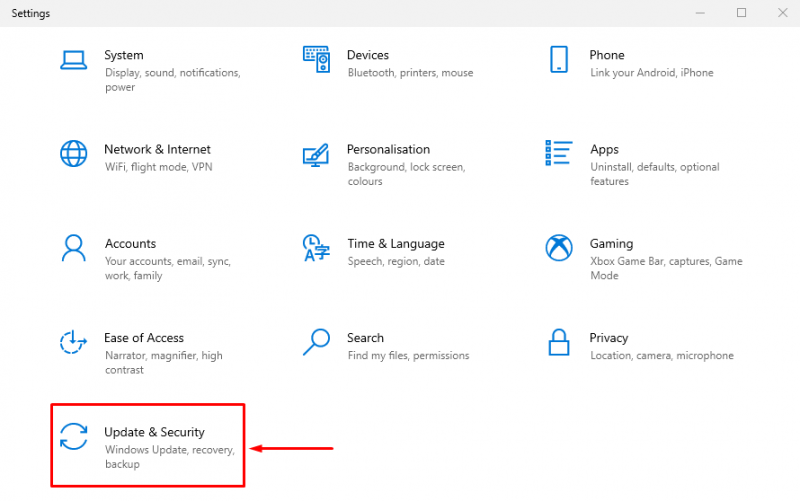
Étape 3: Démarrage en mode de récupération
Passez au ' Récupération ' et cliquez sur le ' Redémarrer maintenant ” bouton pour redémarrer Windows :
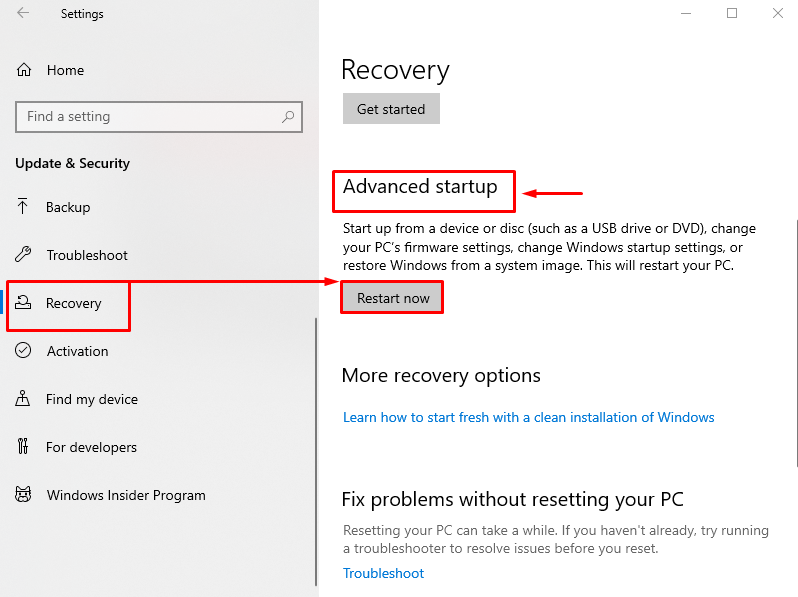
Après avoir redémarré le système, Windows démarrera en mode de récupération.
Étape 4: Sélectionnez Dépannage
Choisir ' Dépanner ” parmi les options données :
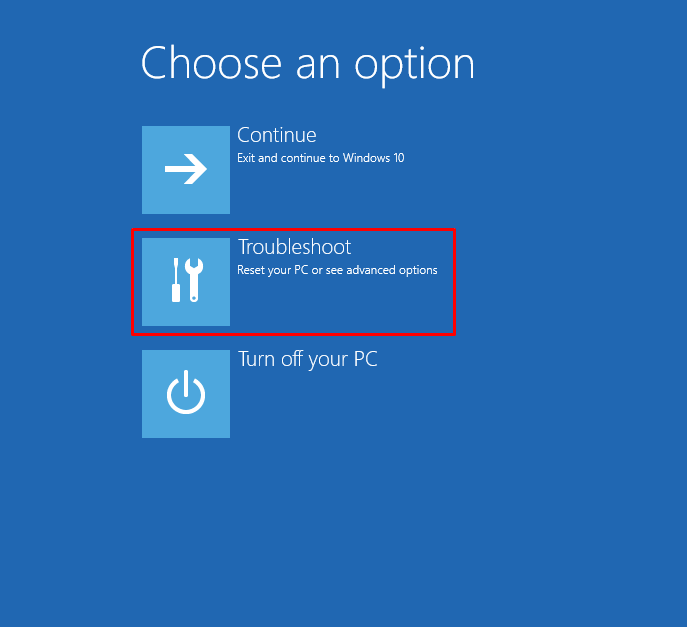
Étape 5 : Sélectionnez 'Options avancées':
Choisir ' Options avancées ' du ' Dépanner ' la fenêtre:
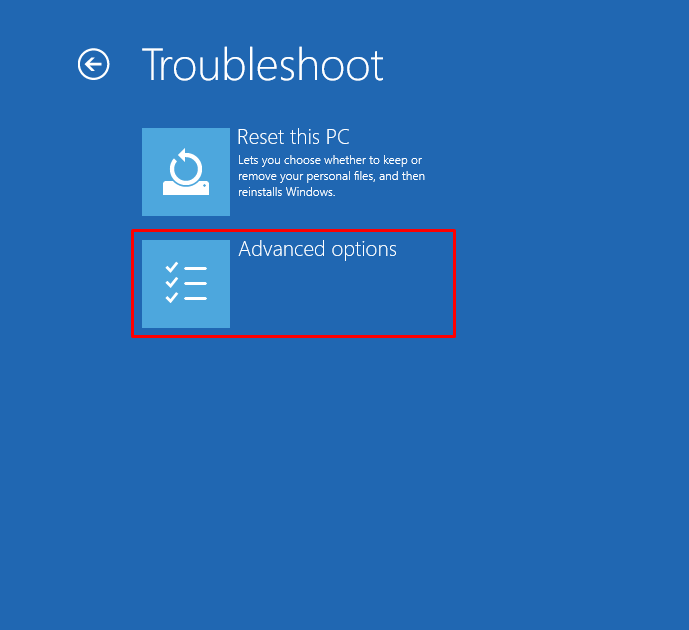
Étape 6 : Choisissez 'Réparation de démarrage':
Sélectionner ' Réparation de démarrage ” pour résoudre les problèmes qui empêchent Windows de se charger :
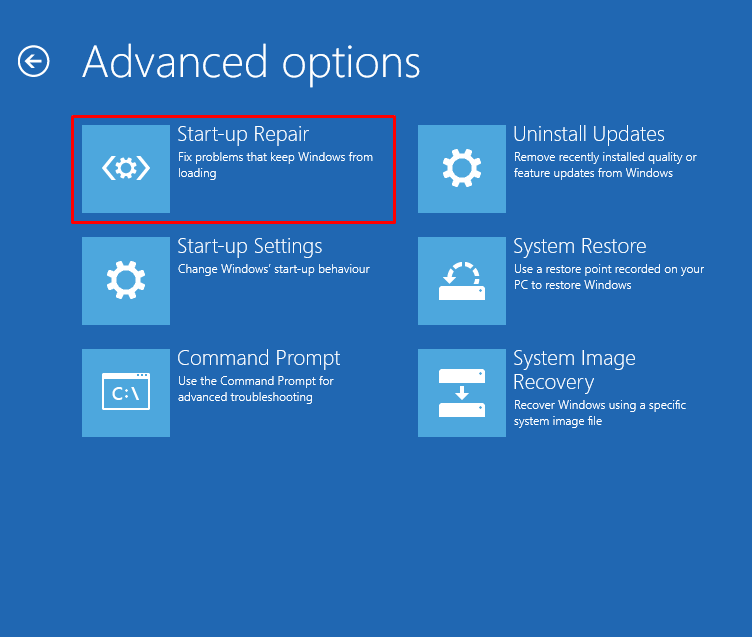
Étape 7 : Sélectionnez le compte d'utilisateur Windows
Sélectionnez votre compte utilisateur Windows pour continuer :
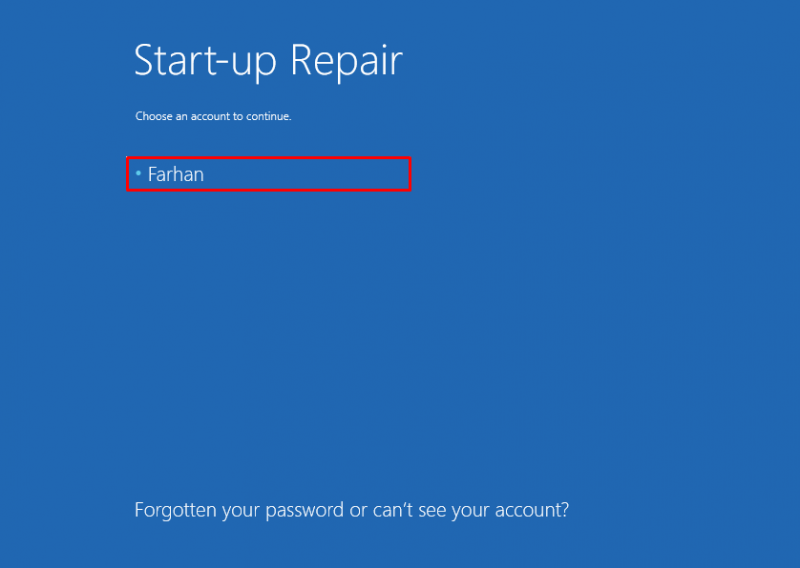
Étape 8 : Entrez le mot de passe
Saisissez le mot de passe du compte utilisateur et cliquez sur « Continuer ' bouton:
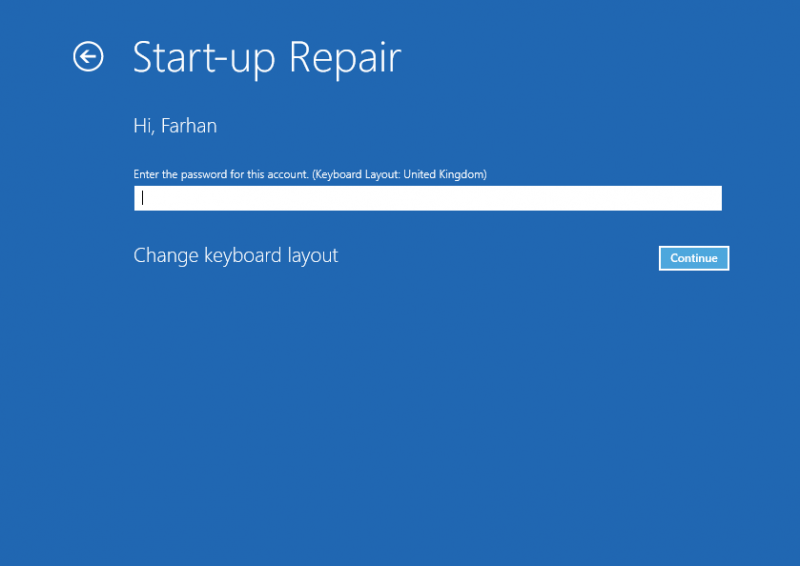
Comme vous pouvez le voir, Windows a commencé à réparer :
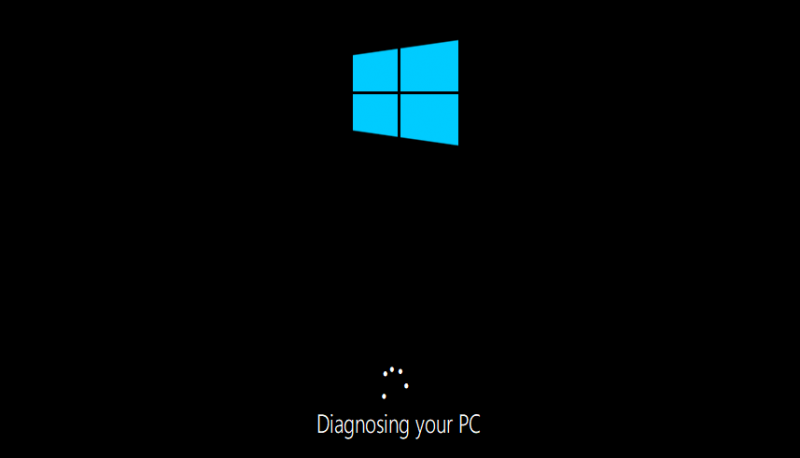
Redémarrez Windows lorsque la réparation du démarrage est terminée.
Correctif 2 : Activer le mode de démarrage propre
L'activation du mode de démarrage minimal permet à Windows de démarrer avec un minimum de services et de programmes. Un mode de démarrage minimal aide Windows à démarrer plus rapidement et de manière plus sécurisée. L'activation d'un démarrage en mode minimal aidera sûrement à résoudre le problème indiqué. Pour cette raison, les étapes sont indiquées ci-dessous :
Étape 1 : Ouvrir la configuration du système
Lancement ' Configuration du système ' dans le menu Démarrer :
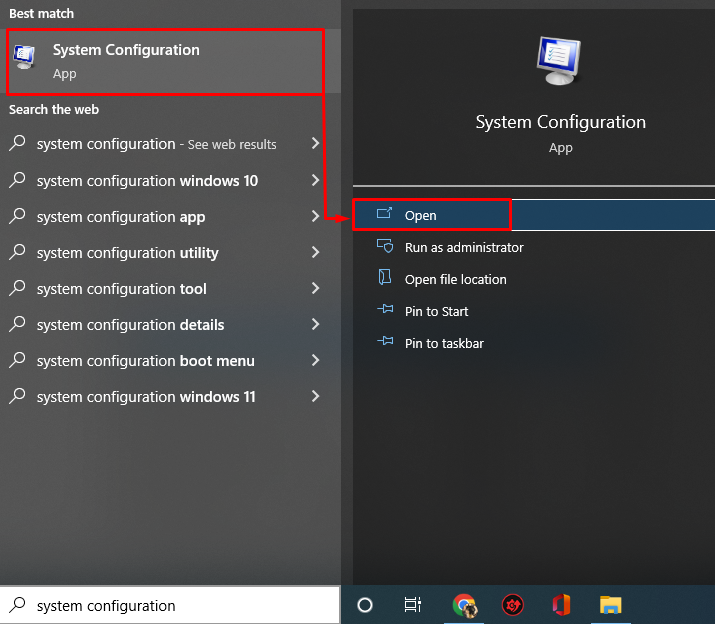
Étape 2 : Désactiver les services non Microsoft
Naviguez jusqu'au ' Prestations de service onglet '. Cochez le ' Cacher tous les services Microsoft ' boîte. Clique sur le ' Désactiver tous les ' option:
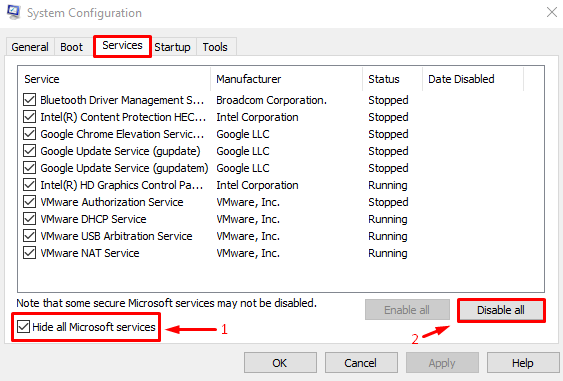
Enfin, appuyez sur le ' D'ACCORD ” pour enregistrer les paramètres.
Correctif 3 : exécuter l'analyse SFC
SFC est l'abréviation de l'analyse du vérificateur de fichiers système. Il s'agit d'un outil utilitaire en ligne de commande utilisé pour corriger les fichiers Windows manquants et corrompus. L'exécution d'une analyse SFC aidera les utilisateurs à résoudre l'erreur indiquée.
Étape 1 : Lancer CMD
Ouvert ' Invite de commande ' dans le menu Démarrer de Windows :
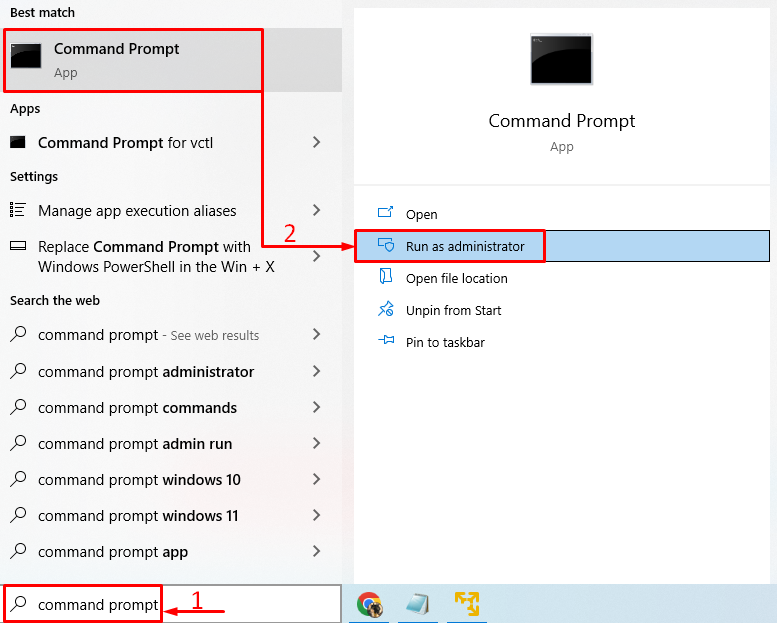
Étape 2 : exécuter l'analyse SFC
Exécutez la commande ci-dessous dans la console CMD pour exécuter l'analyse SFC :
> sfc / scanne maintenant 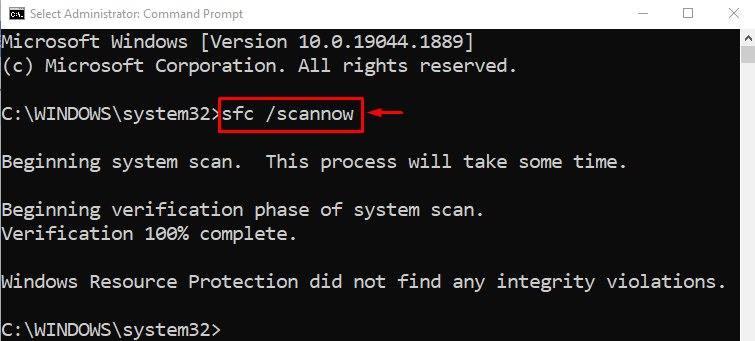
L'analyse du vérificateur de fichiers système s'est terminée avec succès. Redémarrez le PC et vérifiez si le problème est résolu ou non.
Correctif 4 : Désactiver l'exécution des données
Une politique d'exécution des données est utilisée pour assurer la sécurité du système. Il empêche le système d'exécuter des programmes malveillants. La politique d'exécution des données peut avoir considéré le programme comme un programme malveillant. En conséquence, il l'a empêché de fonctionner. Ainsi, la désactivation de la politique d'exécution des données peut corriger l'erreur indiquée.
Pour ce faire, lancez d'abord le CMD avec les privilèges d'administrateur et exécutez le code ci-dessous pour désactiver la politique d'exécution des données :
> bcdedit.exe / Positionner { courant } nx Toujours désactivé 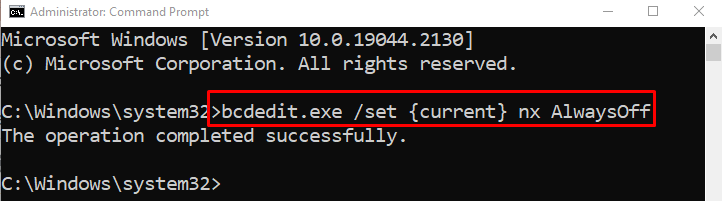
Après avoir désactivé la politique d'exécution des données, redémarrez le système et vérifiez si le problème est résolu ou non.
Correctif 5 : exécuter une analyse complète du système
L'exécution d'une analyse complète du système peut résoudre l'erreur indiquée. Pour effectuer une analyse complète du système, vous devez suivre les étapes ci-dessous :
Étape 1 : Lancer la protection contre les virus et les menaces
Ouvert ' Protection contre les virus et les menaces ” via le panneau de démarrage de Windows :
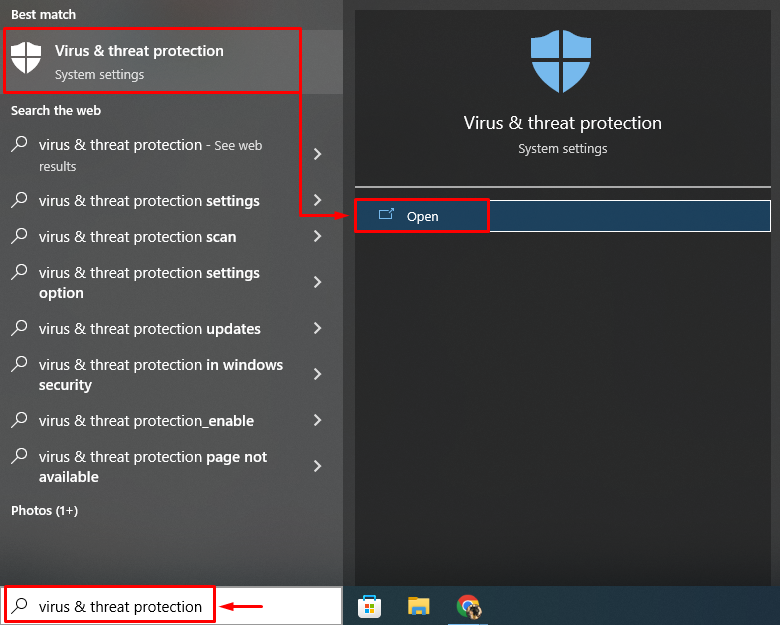
Étape 2 : accédez aux options de numérisation
Cliquer sur ' Options de numérisation ” pour ouvrir les options d'analyse complète du système :
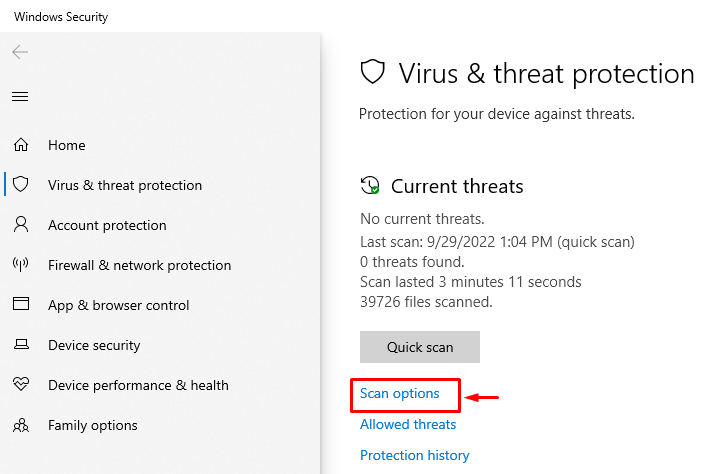
Étape 3 : Exécuter une analyse complète du système
Sélectionner ' Scan complet ' et appuyez sur ' Scanne maintenant ' bouton:
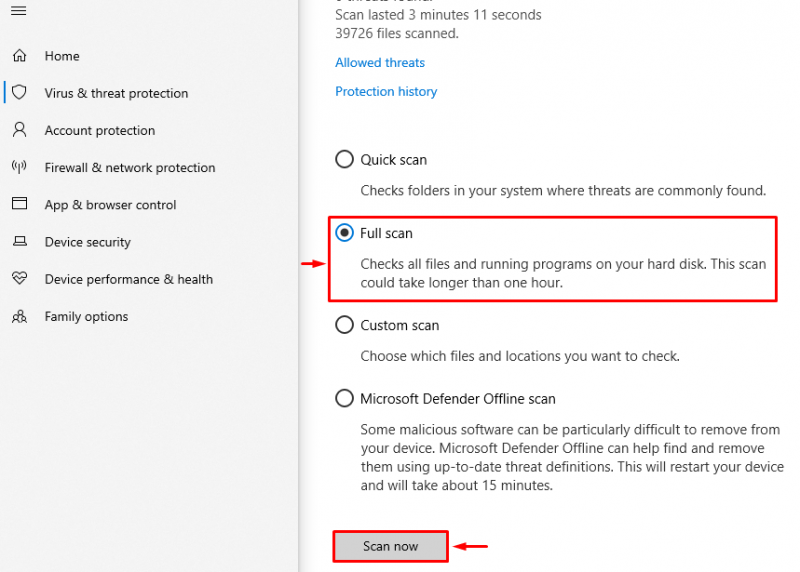
L'analyse a commencé à détecter les logiciels malveillants :
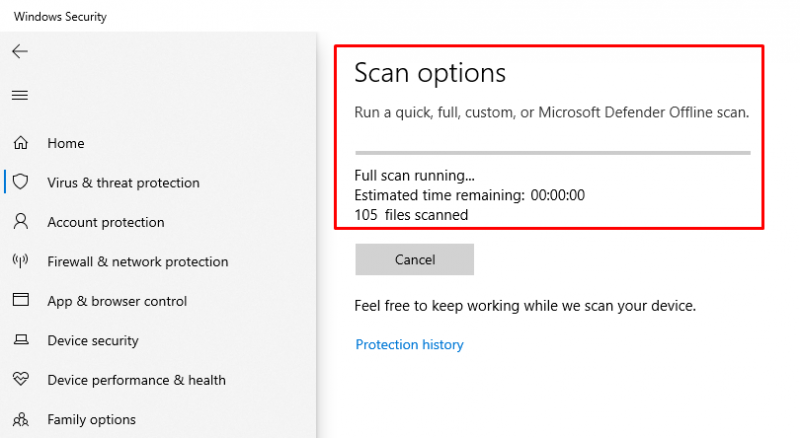
Une fois l'analyse terminée, redémarrez Windows et vérifiez si le problème est résolu ou non.
Conclusion
La ' Processus hôte Windows rundll32.exe ” L'erreur peut être corrigée à l'aide de plusieurs méthodes. Ces méthodes incluent l'exécution de la réparation au démarrage de Windows, l'activation du mode de démarrage sans échec, l'exécution d'une analyse SFC, la désactivation de l'exécution des données ou l'exécution d'une analyse complète du système. Ce blog a démontré plusieurs méthodes pour résoudre le problème indiqué.